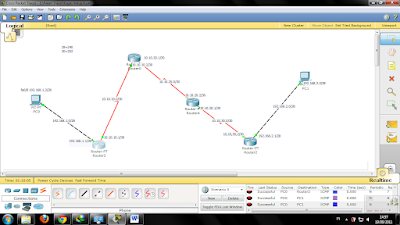cara setting router statik adlah sebbagai berikut :
- pertama, buat rangka jaringan seperti pada gambar di atas.
- kabel merah menggunakan kabel DCE
- kabel hitam putus menggunakan kabel jenis Cross-over
- lalu, setting ip PC0 dan PC1
- lalu setting ip router dengan fasilitas CLI
- Router 3 :
- Router > enable
- Router#conf t
- Router(config)#interface serial2/0
- Router(config-if)#ip address 10.10.10.1 255.255.255.252
- Router(config-if)#no shutdown
- Router(config-if)#clock rate 9600
- Router(config-if)#exit
- Router(config)#interface fasethernet 0/0
- Router(config-if)#ip address 192.168.1.1 255.255.255.240
- Router(config-if)#no shutdown
- Router(config-if)#exit
- Router 0 :
- Router > enable
- Router#conf t
- Router(config)#interface serial2/0
- Router(config-if)#ip address 10.10.10.2 255.255.255.252
- Router(config-if)#no shutdown
- Router(config-if)#exit
- Router(config)#interface serial3/0
- Router(config-if)#ip address 10.10.20.1 255.255.255.252
- Router(config-if)#no shutdown
- Router(config-if)#clock rate 9600
- Router(config-if)#exit Router 2 :
- Router 4 :
- Router > enable
- Router#conf t
- Router(config)#interface serial2/0
- Router(config-if)#ip address 10.10.20.2 255.255.255.252
- Router(config-if)#no shutdown
- Router(config-if)#exit
- Router(config)#interface serial3/0
- Router(config-if)#ip address 100.10.30.1 255.255.255.252
- Router(config-if)#no shutdown
- Router(config-if)#clock rate 9600
- Router(config-if)#exit
- Router 2 :
- Router > enable
- Router#conf t
- Router(config)#interface serial2/0
- Router(config-if)#ip address 10.10.30.2 255.255.255.252
- Router(config-if)#no shutdown
- Router(config-if)#clock rate 9600
- Router(config-if)#exit
- Router(config)#interface fasethernet 0/0
- Router(config-if)#ip address 192.168.2.1 255.255.255.40
- Router(config-if)#no shutdown
- Router(config-if)#exit
- setelah itu, kita harus setting iproute, untuk menyetting destinasi network pada router agar bisa transfer data.
- pada masing" router, tambahkan perintah "ip route <network> <netmask> <next hop>
- network adalah jaringan yang dituju
- netmask adalah subnet dari jaringan yang dituju tersebut
- next hop adalah ip dari router pertama yang dilewati untuk pergi menuju ke destinasi network
- contoh :
- Router 2:
- Router(config)#ip route 10.10.20.1 255.255.255.252 10.10.30.0
- Router(config)#ip route 10.10.10.0 255.255.255.252 10.10.30.0
- Router(config)#ip route 192.168.1.0 255.255.255.240 10.10.30.0
- setelah itu, cek menggunakan fasilitas ping paket traccer, ping dari PC0 ke PC1 atau sebaliknya.
- setelah itu, cek menggunakan traceroute pada CLI, ketikkan "traceroute <ip router terakhir>
File Bukti Paket Tracer : Download